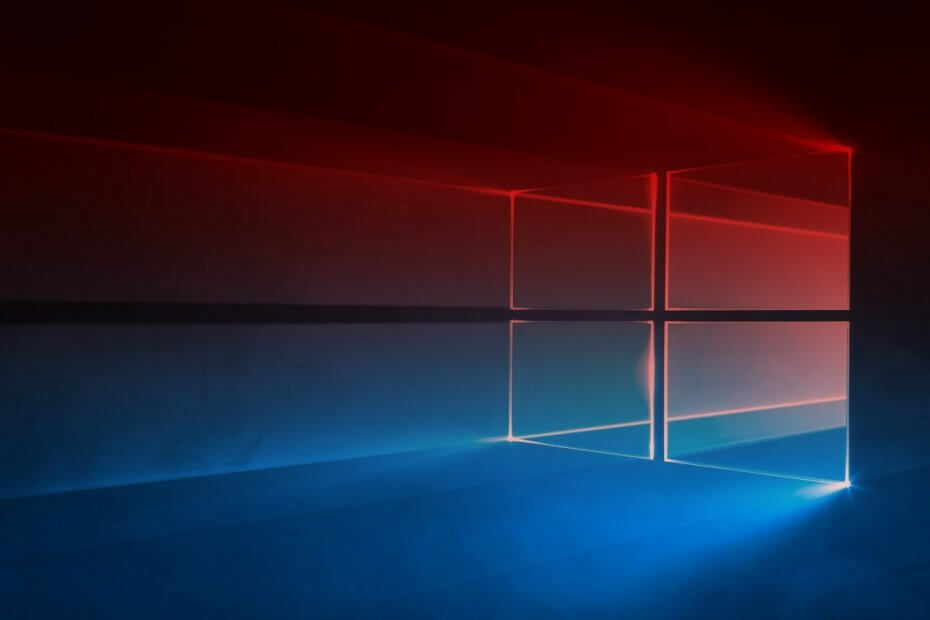
ซอฟต์แวร์นี้จะช่วยให้ไดรเวอร์ของคุณทำงานอยู่เสมอ ทำให้คุณปลอดภัยจากข้อผิดพลาดทั่วไปของคอมพิวเตอร์และความล้มเหลวของฮาร์ดแวร์ ตรวจสอบไดรเวอร์ทั้งหมดของคุณตอนนี้ใน 3 ขั้นตอนง่ายๆ:
- ดาวน์โหลด DriverFix (ไฟล์ดาวน์โหลดที่ตรวจสอบแล้ว)
- คลิก เริ่มสแกน เพื่อค้นหาไดรเวอร์ที่มีปัญหาทั้งหมด
- คลิก อัพเดทไดรเวอร์ เพื่อรับเวอร์ชันใหม่และหลีกเลี่ยงระบบทำงานผิดพลาด
- DriverFix ถูกดาวน์โหลดโดย 0 ผู้อ่านในเดือนนี้
นับตั้งแต่เปิดตัวในปี 2558 Windows 10 ได้รับการวิพากษ์วิจารณ์มากมายเกี่ยวกับกระบวนการอัปเดตที่ช้า
เพื่อความชัดเจน ผู้ใช้ไม่ได้บ่นว่าการอัปเดตมีไม่บ่อย เพียงแต่ต้องใช้เวลานานในการดาวน์โหลด แม้ว่าจะมีขนาดเล็กก็ตาม นี่เป็นคำถามที่หลายท่านอยากรู้คำตอบ
เห็นได้ชัดว่ามีสองสาเหตุหลักที่ทำให้การอัปเดต Windows อาจใช้เวลานาน:
- คุณอาจมีซอฟต์แวร์ที่ขัดแย้งกับ Windows Update
- ส่วนประกอบ Windows Update บางส่วนอาจใช้งานไม่ได้
นี่ไม่ใช่คำถามเดียวเกี่ยวกับการอัปเดต Windows ที่คุณเคยถาม นั่นคือเหตุผลที่เราตัดสินใจตอบคำถามทั่วไปอื่นๆ ที่ผู้ใช้ต้องการคำตอบ
คำถามที่พบบ่อยเกี่ยวกับการอัปเดต Windows
การตั้งค่า Windows Update อยู่ที่ไหน
การเข้าถึงการตั้งค่า Windows Update นั้นค่อนข้างง่าย เนื่องจากสิ่งที่คุณต้องทำคือทำตามขั้นตอนเหล่านี้:
- กด เริ่ม
- คลิกที่ การตั้งค่า (ปุ่มรูปฟันเฟืองจากเมนูเริ่ม)
- ไปที่ อัปเดตและความปลอดภัย
- ไปที่ Windows Update
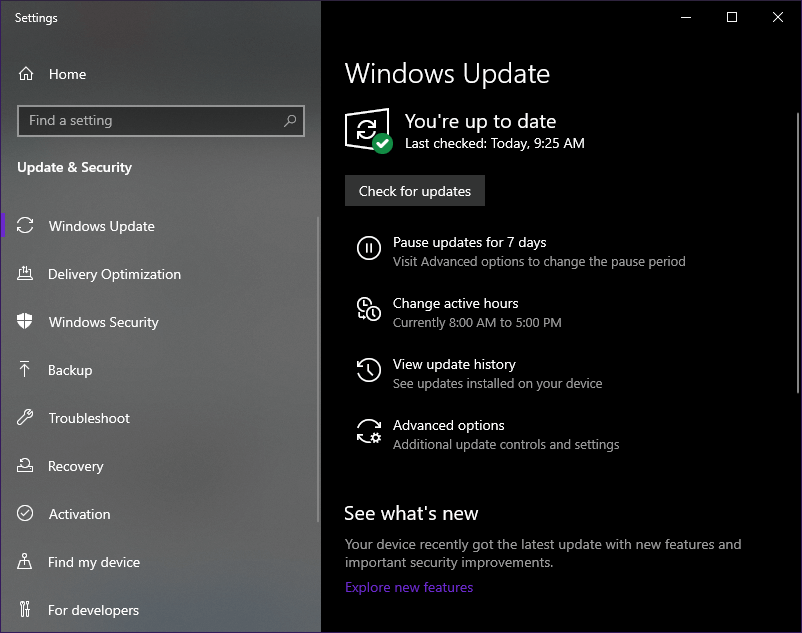
Windows สามารถอัปเดตโดยไม่ใช้ Wi-Fi ได้หรือไม่
ตราบใดที่คุณเชื่อมต่อกับอินเทอร์เน็ต คุณสามารถทำการอัปเดต Windows ได้ ไม่ว่าคุณจะเชื่อมต่ออินเทอร์เน็ตผ่าน สายเคเบิลอีเธอร์เน็ตหรือผ่าน Wi-Fi เพียงจำไว้ว่าการเชื่อมต่อด้วยสายเคเบิลนั้นเสถียรกว่าและอาจให้ความเร็วในการดาวน์โหลดที่ดีกว่าเช่นกัน
ตัวแก้ไขปัญหา Windows Update อยู่ที่ไหน
ตัวแก้ไขปัญหา Windows Update เป็นเครื่องมือแก้ไขอย่างเป็นทางการที่ Microsoft จัดเตรียมไว้ให้ps ผู้ใช้ Windows ในการแก้ไขปัญหาทั้งหมดที่เกี่ยวข้องกับ Windows Update
ขออภัย มันไม่ได้ติดตั้งมาล่วงหน้าในระบบของคุณ แต่คุณสามารถดาวน์โหลด. ได้อย่างง่ายดาย อัปเดตตัวแก้ไขปัญหา จากไมโครซอฟต์
เหตุใดสถานะ Windows Update จึงรอการดาวน์โหลด
ตามค่าเริ่มต้น Windows Update จะดาวน์โหลดและติดตั้งการอัปเดตใดๆ ที่เห็นว่ามีความสำคัญหรือสำคัญโดยอัตโนมัติ ในกรณีนี้ หมายความว่าการดาวน์โหลดที่รอดำเนินการนั้นมีความสำคัญน้อยกว่าและมีความสำคัญน้อยกว่า
นอกจากนี้ หากคุณเชื่อมต่อกับบรอดแบนด์ที่มีเครื่องหมาย a การเชื่อมต่อแบบมิเตอร์จากนั้นจะไม่ดาวน์โหลดการอัปเดต
ปิดความคิดเกี่ยวกับความเร็วในการอัปเดตช้าของ Windows 10
ในขณะที่ความเร็วในการดาวน์โหลดที่ช้าในปัจจุบันยังคงเป็นสาเหตุของความไม่พอใจสำหรับบางคน คุณควรรู้ว่า Microsoft กำลังมองหา looking แก้ปัญหานี้.
ด้วยการเปลี่ยนแปลงใหม่ที่กำลังจะเกิดขึ้น คุณจะสามารถควบคุมการตั้งค่าแบนด์วิดท์ของการอัปเดต Windows ของคุณได้ และด้วยเหตุนี้จึงจัดการความเร็วในการดาวน์โหลด
คุณมีคำถามเพิ่มเติมเกี่ยวกับการอัปเดต Windows หรือไม่? แจ้งให้เราทราบในส่วนความคิดเห็นด้านล่าง
แก้ไขปัญหาการติดตั้งการอัปเดตใน Windows 10
เราขอแนะนำให้คั่นหน้า คู่มือการติดตั้งการอัปเดตเหล่านี้ ในกรณีที่คอมพิวเตอร์ของคุณไม่สามารถดาวน์โหลดและติดตั้งโปรแกรมแก้ไขล่าสุดได้ เรามั่นใจว่าโซลูชันบางอย่างที่ระบุไว้ในรายการจะช่วยคุณแก้ปัญหาการอัปเดตได้


